笔记本电脑系统还原操作指南(轻松解决系统问题,恢复顺畅使用)
在使用笔记本电脑的过程中,我们时常会遇到一些系统问题,例如出现蓝屏、程序闪退、系统崩溃等情况。而通过进行系统还原,可以将电脑恢复到之前的一个稳定状态,解决这些问题。本文将详细介绍如何进行笔记本电脑系统还原操作,帮助读者轻松解决各种系统问题,恢复顺畅使用。
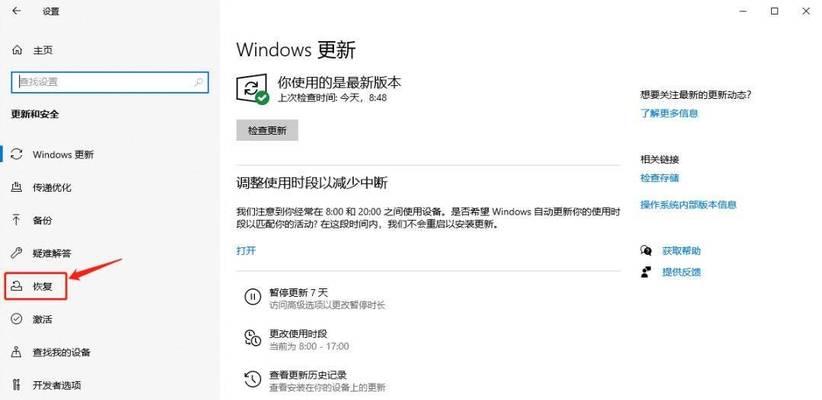
什么是系统还原?
系统还原是指通过恢复电脑系统到之前的某个时间点,将系统的设置、文件和应用程序还原到该时间点的状态。
为什么需要进行系统还原?
1.解决系统出现的蓝屏、黑屏等问题;

2.恢复被删除或修改的系统文件;
3.解决安装不兼容软件后导致的问题;
4.恢复误删除的重要文件;
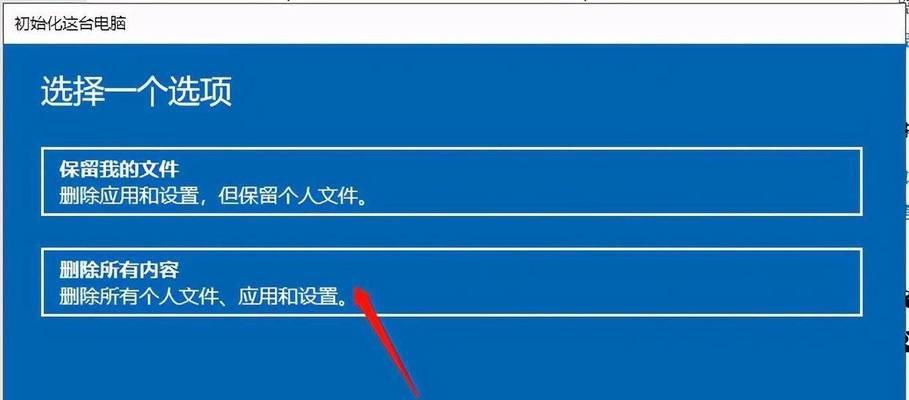
5.恢复系统被病毒感染后的问题。
如何进行系统还原?
1.点击“开始”按钮,选择“所有程序”,找到“附件”文件夹,在其中找到“系统工具”;
2.在“系统工具”中找到“系统还原”,点击进入;
3.在弹出的“系统还原”窗口中,选择“还原我的电脑到一个较早时间”,点击“下一步”;
4.在出现的日历中选择想要恢复的时间点,点击“下一步”;
5.确认还原操作的信息,点击“下一步”开始系统还原。
如何选择恢复的时间点?
1.根据出现问题前最后一次正常使用电脑的时间点选择;
2.根据问题出现前的系统备份点选择;
3.选择离当前时间最近的一个可靠时间点。
系统还原可能会引起的问题
系统还原可能会导致部分已安装的程序被卸载或设置被修改,因此在进行系统还原前,建议备份重要文件和程序,以免丢失数据。
系统还原后的注意事项
1.检查恢复后的系统是否正常运行;
2.更新已卸载的软件和驱动程序;
3.及时安装最新的系统和安全补丁。
如何避免频繁进行系统还原?
1.定期备份重要文件和系统设置;
2.安装可靠的杀毒软件,并及时更新;
3.谨慎安装第三方软件;
4.注意避免操作系统文件,以免删除或修改错误。
如何解决无法进行系统还原的问题?
1.检查是否有足够的磁盘空间用于还原;
2.关闭安全软件和防火墙;
3.禁用临时文件和清除回收站;
4.尝试使用安全模式进行系统还原。
如何通过命令行进行系统还原?
1.打开命令提示符窗口,以管理员身份运行;
2.输入“rstrui.exe”命令,回车执行;
3.在打开的“系统还原”窗口中,按照提示进行操作。
如何利用备份软件进行系统还原?
1.安装可信赖的备份软件,如AcronisTrueImage、NortonGhost等;
2.运行备份软件,选择还原选项;
3.选择要还原的备份文件,进行恢复操作。
系统还原与重装系统的区别
系统还原只是将系统恢复到某个时间点,不会影响用户文件和个人设置,而重装系统会清空电脑上的所有数据。
常见问题解答
1.系统还原会删除我保存在电脑上的文件吗?不会,系统还原只会恢复系统设置和应用程序,不会影响用户文件。
2.我能从系统还原中恢复删除的文件吗?一般情况下,系统还原无法恢复已删除的文件,建议提前备份重要文件。
3.系统还原需要多长时间?时间长度因电脑配置和所选择的时间点而异,一般在数分钟至数小时之间。
案例分析:如何解决系统崩溃问题?
1.打开系统还原窗口;
2.选择最近一个可靠的时间点进行还原;
3.确认还原操作的信息并开始系统还原;
4.检查系统是否已恢复正常运行。
案例分析:如何解决蓝屏问题?
1.进入安全模式,打开系统还原窗口;
2.选择最近一个可靠的时间点进行还原;
3.确认还原操作的信息并开始系统还原;
4.检查系统是否已解决蓝屏问题。
通过笔记本电脑系统还原操作,可以轻松解决各种系统问题,恢复电脑的正常运行。但在进行系统还原前,务必备份重要文件和程序,并谨慎选择恢复的时间点。同时,平时要注意定期备份数据、安装可信赖的杀毒软件、避免随意修改系统文件,以降低出现问题的概率。只有正确操作和合理利用系统还原,我们才能更好地享受电脑带来的便利。
- 不使用U盘安装Linux(摆脱U盘的束缚,用创新方法安装Linux系统)
- 探索惠普2530p笔记本的性能与优势(一款强劲稳定的商务助手)
- 笔记本电脑系统还原操作指南(轻松解决系统问题,恢复顺畅使用)
- 闲鱼货到付款(闲鱼货到付款的特点及使用方法)
- 电脑显示屏无图标恢复方法(解决电脑显示屏没有图标的实用方法)
- 国产苹果手机——国际领先的创新之作(以“优秀品质”为)
- 惠普星14电脑新机开机教程(惠普星14电脑开机详细步骤及操作指南)
- 雨林木风U盘安装Win7详细教程(雨林木风U盘安装Win7方法大全,让你轻松安装系统)
- 华硕电神的性能表现如何?(探究华硕电神的配置、游戏性能和用户体验)
- 探索数据恢复软件(比较数据恢复软件的功能和性能,为您提供最佳选择)
- 3代i7性能如何?(探究3代i7处理器的性能表现)
- TCL冰激凌的创新口感与健康美味(用科技和创意打造的冰激凌新时代)
- 用U盘轻松装系统,省时省力(平板电脑系统安装教程及技巧,一键操作轻松搞定)
- 联想最新重装系统教程(一步步教你如何在联想电脑上进行系统重装,解决各种问题)
- BIOS设置U启动教程(掌握BIOS设置U启动的方法,让你的电脑按照你的意愿启动)
- 海信量子电视机的质量评估(一探海信量子电视机的性能表现及用户评价)